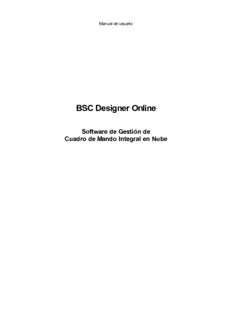
Manual – BSC Designer Online PDF
Preview Manual – BSC Designer Online
Manual de usuario BSC Designer Online Software de Gestión de Cuadro de Mando Integral en Nube Bienvenido a BSC Designer Online BSC Designer Online es un software de administración de Cuadros de mando integrales (BSC) basado en la web. Acceda a él utilizando cualquier dispositivo con un navegador web. Pruebe BSC Designer Online sin limitaciones ni obligaciones durante el perioddo de prueba de 30 días. No se necesita tarjeta de crédito. Los ejemplos y plantillas gratuitas de Cuadros de mando integrales le demostrarán todas las características y beneficios de BSC Designer Online. Si decide utilizar BSC Designer Online durante un periodo más largo, la tarifa mensual comienza en $39.95/mes para 1 usuario avanzado, los usuarios adicionales sól vista son gratis. La mayoría de las empresas prefieren combinar BSC Designer Online y BSC Designer para Windows. Técnicamente es fácil ya que todos los productos de BSC Designer utilizan el mismo formato de archivo y BSC Designer para Windows puede acceder a los proyectos desde BSC Designer Online. Eche un vistazo a la tabla de comparación para ver qué características tiene en ambas ediciones. Empezar con una plantilla. Utilice BSC Designer Online para seguir el enfoque de Cuadro de mandos integral usando una plantilla en tiempo real con objetivos estratégicos y un mapa estratégico, no solo con algunos Indicadores clave de rendimiento. Leer más... En la parte inferior hay una revisión de las funciones más importantes de BSC Designer. Gestión de Indicadores clave de rendimiento. BSC Designer Online proporciona todos los medios necesarios para la gestión de los Indicadores clave de rendimiento. Asigne valor, referencia, destino, y mida unidades e iniciativas. Leer más... Importar datos para Indicadores clave de rendimiento. Para el uso apropiado del Cuadro de mandos integral uno necesita rellenarlo con datos recientes de forma regular. Importe sus datos desde MS Excel o desde una base de datos SQL. Leer más... Mapa estratégico. Los mapas estratégicos otorgan una imagen general de hacia dónde se mueve su negocio. Cree mapas estratégicos, ponga en el mapa estratégico sus objetivos de negocio. Leer más... Informes. Los datos visualizados otorgan más puntos de vista sobre la posible mejora del rendimiento. Encuentre una amplia gama de gráficos, diagramas e informes. Leer más... Cascada. ¿Su proyecto de Cuadro de mando integral ha crecido? Cuando necesite hacer cascada de su Cuadro de mando integral, organice el equipo de trabajo con BSC Designer Online. Leer más... Alertas. ¿Necesita ser informado cuando alguien añade un nuevo plan de acción, añade un informe o cuando el Indicador clave de rendimiento aparece en la zona roja? Use la función de alertas de BSC Designer. Leer más... Compartir Cuadro de mando integral. ¿Necesita compartir su Cuadro de mando integral con colegas, socios o mostrarlo al mundo? Encuentre oportunidades flexibles para compartir un proyecto de Cuadro de mando integral. Leer más... Cómo: Trabajar con una estructura organizativa Usar el Cuadro de mando integral 2 / 43 Administración de Cuenta en BSC Designer Online Aquí tiene información clave sobre cómo empezar con una cuenta en BSC Designer Online. Cuenta de prueba Antes de comprar alguna suscripción, nosotros recomendamos a todos los potenciales usuarios probar primero BSC Designer Online durante un período de prueba gratuito de 30-días. Para el período de prueba nosotros no le solicitamos detalles de su tarjeta de crédito. Cambiarse a la cuenta paga Una vez que el producto haya sido evaluado cuidadosamente, el usuario puede recibir una cotización y comprar el plan de suscripción requerido usando la calculadora de precio en línea. La calculadora le solicitará el número requerido de usuarios habituales y ciclo de facturación preferido. Una vez que su orden esté finalizada, usted recibirá un código de activación. Siga estos pasos para ingresar a BSC Designer Online: 1. Ingrese a su cuenta en es.webbsc.com (usted puede usar su cuenta de prueba o crear una nueva) 2. Haga clic en 'Ajustes' ubicado en la parte superior, seleccione la pestaña "Subscripción" 3. Copie en el cuadro de texto la 'Identificación de Crédito' que usted tenga (si empieza con "crd-" y termina con "-kpionline") 4. Click 'Activate' button En cualquier momento "Subscription" usted puede verificar los detalles de suscripción. Copia de seguridad Regularmente se crea una copia de seguridad de la base de datos de BSC Designer Online. Puede que se le requiera a usted, por reglas de seguridad de su compañía, realizar copias de seguridad adicionales de sus datos. Siga estos pasos para hacer un respaldo de su cuenta: 1. Ingrese a BSC Designer online 2. Vaya a la sección de "Ajustes" 3. Seleccione la pestaña "Copia de seguridad" 4. Selecciones allí "Hacer copie de seguridad" para realizar un respaldo de los datos de su cuenta, o "Restaurar a partir de una copia de seguridad" para restablecer un respaldo guardado previamente. Por favor recuerde: los respaldos adicionales necesitan ser guardados localmente y no se guardan en el servidor de BSC Designer Online. Además, puede que usted desee activar el historial de actividad del usuario en su cuenta. Cambiar logo de la cuenta Entre los primeros pasos después de que la cuenta ha sido creada, puede que usted desee cambiar el logo de la cuenta por el logo de su compañía. 1. Vaya a la sección de "Ajustes" 2. Seleccione la pestaña "Logo" 3. Haga click en "Elija el archivo" y luego en "Guardar" 3 / 43 Haga clic en "Buscar" para seleccionar un archivo del logo y enviar para finalizar el proceso. Por favor recuerde: puede que usted desee cambiar el tamaño de su logo antes de subirlo para que encaje en un rectangúlo de 189x39 píxeles, de otra manera puede que se vea muy pequeño/grande. Divisas La estrategia de planificación para las diferentes regiones podría involucrar monedas locales. Para configurar monedas locales: 1. Vaya a la sección "Ajustes" 2. Seleccione la pestaña "Divisas" En la pestaña Divisas: Utilice el botón "Agregar" para añadir nuevas divisas Utilice el botón "Actualizar todo" para obtener los tipos de cambio actuales Utilice el botón "Editar" para editar manualmente el tipo de cambio si es necesario para fines contables La divisa marcada como Por defecto se utilizará como divisa base para los cálculos de los totales en el informe del presupuesto Las nuevas divisas estarán disponibles: Para las iniciativas de Presupuesto (KPI > Iniciativas > Agregar iniciativa > Presupuesto) Para el informe de Presupuesto (menú Informe > Informe Presupuesto y duración) Como unidad de medida para un KPI (KPI > Lista desplegable "Medida") Cómo empezar con una cuenta Aquí están algunos pasos que recomendamos para empezar con una cuenta: Prepare una estructura de organización. Aprenda más... Agregue a los usuarios "habituales" y de "Solo lectura". Aprenda más... Cree su primer cuadro de mando integral con una plantilla. Aprenda más... Una vez que haya revisado todas las características usando ejemplos, pruebe todas las funcionalidades por usted mismo: Cree nuevos Indicadores Clave de Rendimiento y hagálos funcionar con datos. Aprenda más... Construya automáticamente un mapa estratégico. Aprenda más... 4 / 43 Utilizar plantilla de Cuadro de mando integral con BSC Designer En bscdesigner.com puede encontrar varias plantillas/ejemplos de proyectos de cuadros de mando integrales. La mayoría de ellos están disponibles como proyectos BSC Designer Online projects con derechos de acceso compartidos. Cualquier posible usuario de BSC Designer Online puede echar un vistazo a las plantillas y empezar a usarlas en su propio proyecto. Cómo Usar una Plantilla de Cuadro de Mando Estos son los pasos, para usar una plantilla de cuadro de mando. 1. Ingrese a su cuenta. Si no tiene una, cree una Cuenta gratuita de prueba 2. Clic en el botón de Nueva Plantilla 3. Seleccione una plantilla desde la lista de Más plantillas 4. Clic en el botón Crear Revisar y personalizar una plantilla La plantilla ahora está en su cuenta. Ahora es el momento de revisar lo que tiene y personalizarlo según sus necesidades. 1. Vaya a la sección "Mis Proyectos" section y pulse en el proyecto para abrirlo, espere hasta que BSC Designer Online cargue todos los datos 2. Verá la interfaz de BSC Designer Online y su barra de herramientas principal: 3. Pulse en la pestaña "Indicadores clave de rendimiento" para revisar los Indicadores clave de rendimiento que existen en el proyecto; con esta pestaña usted puede: Modificar los Indicadores clave de rendimiento existentes o crear unos nuevos Introducir datos de rendimiento en los Indicadores clave de rendimiento Alinear iniciativas con Indicadores clave de rendimiento Crear un enlace a los Indicadores clave de rendimiento en otro proyecto Aprender más sobretrabajar con Indicadores clave de rendimiento. 4. Finalmente, cambie a la pestaña "Mapa estratégico", aquí: Puede ver una "imagen general" de su estrategia de negocio 5 / 43 Objetivos de negocio, Indicadores clave de rendimiento, iniciativas, y la lógica de causa y efecto están representados visualmente Aprender más sobre trabajar con Mapas estratégicos. El proyecto está listo, siéntase libre de agregar más Indicadores clave de rendimiento, objetivos de negocio, construir su propio panel de control, o configurar alertas. Eche un vistazo a "Empezar" en el manual de usuario para más información. 6 / 43 Alinear el cuadro de mando de negocios con la estructura organizativa BSC Designer Online permite presentar la estructura de una organización, y ubicar proyectos de cuadro de mando respectivamente. En la estructura de organización uno puede: Crear y gestionar grupos organizativos Crear y gestionar proyectos de cuadro de mando Utilizar la función Compartir para asignar derechos de usuario Consultar los gráficos de rendimiento para los KPIs de la raíz 7 / 43 Gestionar usuarios en BSC Designer Online BSC Designer Online ha sido creada como una plataforma para múltiples usuarios. Usuarios avanzados y de sólo vista Un administrador puede agregar usuarios adicionales "Avanzados" o "Sólo vista" a la cuenta BSC Designer: Los usuarios avanzados pueden acceder y modificar proyectos, introducir nuevos datos en los Indicadores clave de rendimiento, mientras que Los usuarios sólo vista solo pueden ver los datos que ya han sido introducidos por otros usuarios y acceder a los paneles de control y mapas estratégicos que ya existen en el proyecto. El número de usuarios avanzados depende de la suscripción que se haya comprado. Eche un vistazo al número de usuarios avanzados permitidos en su cuenta en la sección "Suscripción" Agregar usuarios Para agregar usuarios adicionales a una cuenta: 1. Vaya a la sección "Usuarios" 2. Pulse en el botón "Agregar usuario" 3. Introduzca los detalles necesarios: 4. Pulse el botón "Guardar" Derechos de usuario El administrador de la cuenta puede ajustar los derechos de acceso de los usuarios avanzados mediante opciones adicionales: Restrinja los derechos solo a la entrada de datos (el usuario avanzado solo podrá cambiar el campo "Valor" del indicador) Permitir el cambio de los valores históricos (el usuario avanzado puede cambiar los datos antes del intervalo de 8 / 43 actualización) Los derechos de acceso se pueden personalizar aún más mediante la función "Compartir". Derechos de acceso Los derechos de acceso del usuario dependen de si este usuario ha sido colocado en la estructura organizativa. Por ejemplo, un usuario que está colocado en el departamento "RRHH" podrá acceder solamente a los proyectos del departamento "RRHH". Es posible dar a un usuario acceso adicional a cualquier proyecto y/o indicador específico. Esto se discute en la sección "Compartir" de este manual manual. Registros de usuario Las normas de seguridad en algunas empresas requieren que el software registre la actividad de todos los usuarios. BSC Designer Online permite al administrador activar la función de registro en: 1. Vaya a la sección "Usuarios" 2. Pulse el botón "Registros" 3. Pulse el botón "Ajustes" 4. Seleccione los eventos que necesita registrar y pulse en "habilitar registros." 5. Los registros se mostrarán en la sección Registros. 9 / 43 Compartir el cuadro de mando y/o los KPIs con BSC Designer Online La ejecución efectiva de la estrategia se trata del trabajo en equipo: es recomendable dar a otros usuarios acceso a los scorecards o a los indicadores específicos. En BSC Designer Online es posible dar a un usuario derecho de acceso a: Los proyectos del grupo, Proyectos específicos o Indicadores específicos únicamente Agregar derechos de acceso Siga estos pasos para compartir sus cuadros de mando o indicadores específicos. 1. Vaya a "Mis proyectos" 2. Seleccione el grupo o el proyecto con el que desea trabajar 3. Haga clic en el botón "Compartir" de la barra de herramientas: 4. En la página "Compartir", seleccione los derechos que desea asignar al usuario y haga clic en el botón "Siguiente". 5. Encuentre el usuario con el que desea trabajar. Al lado del nombre del usuario haga clic en el botón "Conceder". Los usuarios que tengan acceso a este proyecto lo verán ahora en su cuenta en una estructura organizacional. Revocar derechos de acceso Para revocar derechos de acceso, siga los pasos 1 a 3 descritos anteriormente. 1. Vaya a la pestaña "Permisos activos" 2. Junto al nombre del usuario, pulse el botón "Revocar". También usted puede revocar todos los derechos de acceso adicionales, para ello haga clic en el botón "Revocar todo". Acceso público Con BSC Designer Online, usted puede crear un cuadro de mando público. Para dar acceso público en el paso 5, encuentre "Usuario público" y otorgue los derechos necesarios a ese usuario. Acceso por correo electrónico En algunos casos, es posible que usted desee dar acceso a la persona que se registra con BSC Designer Online, pero no está vinculada a su cuenta. En este caso, en el paso 5, use la sección "Conceder derechos para email" y especifique el correo electrónico de la 10 / 43
Description: